- Ordinateurs et électronique
- Téléviseurs et moniteurs
- L'affichage public
- LaCie
- ÉCRAN À CRISTAUX LIQUIDES 321
- Manuel du propriétaire
Manuel du propriétaire | LaCie ÉCRAN À CRISTAUX LIQUIDES 321 Manuel utilisateur
Ajouter à Mes manuels40 Des pages
▼
Scroll to page 2
of
40
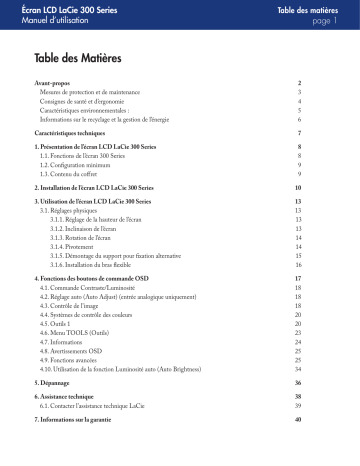
Écran LCD LaCie 300 Series Manuel d’utilisation Table des matières page Table des Matières Avant-propos Mesures de protection et de maintenance Consignes de santé et d’ergonomie Caractéristiques environnementales : Informations sur le recyclage et la gestion de l’énergie 2 3 4 5 6 Caractéristiques techniques 7 1. Présentation de l’écran LCD LaCie 300 Series 1.1. Fonctions de l’écran 300 Series 1.2. Configuration minimum 1.3. Contenu du coffret 8 8 9 9 2. Installation de l’écran LCD LaCie 300 Series 10 3. Utilisation de l’écran LCD LaCie 300 Series 3.1. Réglages physiques 3.1.1. Réglage de la hauteur de l’écran 3.1.2. Inclinaison de l’écran 3.1.3. Rotation de l’écran 3.1.4. Pivotement 3.1.5. Démontage du support pour fixation alternative 3.1.6. Installation du bras flexible 13 13 13 13 14 14 15 16 4. Fonctions des boutons de commande OSD 4.1. Commande Contraste/Luminosité 4.2. Réglage auto (Auto Adjust) (entrée analogique uniquement) 4.3. Contrôle de l’image 4.4. Systèmes de contrôle des couleurs 4.5. Outils 1 4.6. Menu TOOLS (Outils) 4.7. Informations 4.8. Avertissements OSD 4.9. Fonctions avancées 4.10. Utilisation de la fonction Luminosité auto (Auto Brightness) 17 18 18 18 20 20 23 24 25 25 34 5. Dépannage 36 6. Assistance technique 6.1. Contacter l’assistance technique LaCie 38 39 7. Informations sur la garantie 40 Écran LCD LaCie 300 Series Manuel d’utilisation Copyrights Copyright © 2006 LaCie. Tous droits réservés. Toute reproduction, transmission ou stockage même partiel de ce manuel, sous quelque forme que ce soit ou par un moyen quelconque, électronique, mécanique, par photocopie, enregistrement ou autre, est formellement interdit sans l’accord préalable de LaCie. Modifications Les informations et spécifications figurant dans ce manuel sont données à titre indicatif et peuvent être modifiées sans avis préalable. Ce document a été élaboré avec le plus grand soin dans le but de vous fournir des informations fiables. Toutefois, LaCie ne peut être tenue pour responsable des conséquences liées à d’éventuelles erreurs ou omissions dans la documentation, ni de dommages ou de perte accidentelle de données résultant directement ou indirectement de l’utilisation qui serait faite des informations contenues dans cette documentation. LaCie se réserve le droit de modifier ou d’améliorer la conception ou le manuel du produit sans aucune restriction et sans obligation d’en avertir les utilisateurs. Déclaration de conformité FCC : Écran LCD LaCie 300 Series Testé pour conformité aux normes FCC Pour la maison et pour le bureau REMARQUE : Cet appareil a subi des tests de contrôle et a été déclaré conforme aux restrictions imposées aux appareils numériques de classe B, par la section 15 de la réglementation FCC. Ces restrictions sont destinées à assurer une protection raisonnable contre les interférences indésirables lorsque cet appareil fonctionne dans un environnement résidentiel. Ce matériel génère, exploite et peut émettre un rayonnement de Avant-propos page fréquence radio. En outre, en cas d’installation ou d’utilisation non conforme aux instructions, il risque de provoquer des interférences indésirables avec les réceptions radio. Rien ne garantit que dans certaines installations particulières, aucune interférence ne se produira. Si cet équipement provoque des interférences indésirables avec les réceptions radio et TV (ce que vous pouvez déterminer en allumant et en éteignant l’appareil), nous vous conseillons vivement d’y remédier en prenant l’une des mesures suivantes : • Réorientez ou déplacez l’antenne de réception. • Augmentez la distance séparant l’appareil DVI-A ou un câble DVI-D à DVI-D. L’utilisation d’autres câbles ou adaptateurs peut provoquer des interférences radio et TV. Instance responsable U.S. : LaCie, LTD Adresse : 22985 NW Evergreen Pkwy Hillsboro, OR 97124 N° tél. : (503) 844-4503 Déclaration du fabricant concernant la certification CE Nous, la société LaCie, déclarons solennellement que ce produit est conforme aux normes européennes ci-dessous. • Raccordez l’appareil à une prise de cou- • EN60950-1, EN61000-3-2 • EN61000-3-3, EN55024 • Contactez votre revendeur ou un tech- • Directive sur les basses tensions 73/23/ du récepteur. rant située sur un circuit différent de celui du récepteur. nicien qualifié en réparation radio/télévision. • Utilisez uniquement des câbles blindés pour connecter des périphériques d’E/S à cet équipement. Utilisez les câbles fournis avec l’écran couleur LaCie 300 Series de manière à ne pas perturber la réception des ondes radio et télévision. 1. Le cordon d’alimentation utilisé doit avoir été approuvé et satisfaire aux normes américaines en matière de sécurité, et remplir la condition ci-dessous. Cordon d’alimentation Non blindé, 3 conducteurs Longueur 2m Forme de la fiche (États-Unis) 2. Veuillez utiliser le câble vidéo blindé fourni, un câble 15 broches mini D-SUB à Et plus particulièrement aux directives suivantes : CEE • Directive sur la compatibilité électromagnétique 89/336/CEE LaCie, Inc. 17, Rue Ampère 91349 Massy Cedex, France ATTENTION : Toute modification effectuée sur ce produit sans autorisation du fabricant peut entraîner l’annulation du droit d’utiliser le matériel. Toute modification effectuée sur ce produit sans autorisation du fabricant peut entraîner l’annulation du droit d’utiliser le matériel. ATTENTION : Un cordon d’alimentation blindé est requis pour respecter les limites d’émission FCC et pour empêcher toute interférence avec la réception de signaux par les appareils de radio et de télévision situés à proximité. Il est impératif de n’utiliser que le cordon d’alimentation fourni. Écran LCD LaCie 300 Series Manuel d’utilisation Mesures de protection et de maintenance page Mesures de protection et de maintenance • N’OUVREZ PAS L’ÉCRAN. Aucune pièce interne ne doit être entretenue par l’utilisateur et l’ouverture du capot peut vous exposer à des risques majeurs de chocs électriques ou à d’autres dangers. Pour toute réparation, veuillez vous adresser à des personnes qualifiées. • Ne renversez pas de liquides dans le boî- tier et n’utilisez pas l’écran près d’une source d’eau. • N’insérez aucun objet dans les logements du boîtier car ils pourraient entrer en contact avec des points présentant une tension dangereuse et provoquer des blessures graves, voire mortelles, des chocs électriques, des incendies ou des pannes. • Ne placez pas d’objets lourds sur le cor- personne qualifiée pour la réparation dans les cas suivants : • Si le cordon d’alimentation ou la prise sont endommagés. • Si un liquide s’est répandu à l’intérieur de l’écran ou si des objets y sont tombés. • Si l’écran a été exposé à la pluie ou à l’eau. • Si l’écran est tombé ou que le boîtier est endommagé. • Si l’écran ne fonctionne pas conformément aux instructions de fonctionnement. • Si la vitre est brisée, manipulez-la avec soin. don d’alimentation. Un cordon endommagé peut provoquer un choc électrique ou un incendie. • Si l’écran ou la vitre est brisé, ne touchez • Ne placez pas l’écran sur une surface pen- • Veillez à assurer une ventilation suffisante tue ou instable car il risquerait de tomber et d’être endommagé. • Ne placez aucun objet sur l’écran et n’utilisez pas l’écran à l’extérieur. • L’intérieur du tube fluorescent situé à l’intérieur de l’écran LCD contient du mercure. Veuillez respecter les réglementations et autres dispositions en vigueur dans votre région si vous devez mettre le tube au rebut. • Ne courbez pas le cordon d’alimentation. • N’utilisez pas l’écran dans des zones chaudes, humides, sales ou grasses. • Ne couvrez pas l’aération de l’écran. Débranchez l’écran de la prise de courant immédiatement et adressez-vous à une pas les cristaux liquides et manipulez l’écran avec soin. afin d’éviter toute surchauffe de l’écran. Ne bouchez pas les aérations et ne placez pas l’écran à proximité d’un radiateur ou de toute autre source de chaleur. Ne posez rien sur l’écran. • Pour couper l’alimentation du système, débranchez le câble d’alimentation. L’écran doit être installé à proximité d’une source d’alimentation facilement accessible. • Manipulez l’écran avec soin lors des transports. Conservez l’emballage en cas de transport. • Rémanence de l’image : Nous tenons à vous informer que la technologie LCD peut être sujette à un phénomène connu sous le nom de rémanence de l’image. • Il y a rémanence lorsqu’une image rési- duelle ou « fantôme » d’une image précédente reste visible à l’écran. À l’inverse des écrans CRT, la rémanence n’est pas permanente dans le cas des écrans LCD, mais il est recommandé d’éviter l’affichage prolongé d’images fixes. Pour limiter la rémanence, éteignez l’écran pendant une durée équivalente à la durée d’affichage de l’image. Par exemple, si une image est restée à l’écran pendant 1 heure, éteignez l’écran pendant une heure pour effacer l’image. • Pour brancher votre écran LCD LaCie 300 Series en Europe sur une source d’alimentation 220-240 V c.a., utilisez le cordon d’alimentation fourni. • Au Royaume-Uni, un cordon d’alimen- tation adapté au système britannique doit être employé, équipé d’un fusible Noir (5 A) moulé. • Si aucun cordon d’alimentation n’accompagne cet équipement, veuillez contacter votre fournisseur. • Pour brancher votre écran LCD LaCie 300 Series en Australie sur une source d’alimentation 220-240 V CA, utilisez le cordon d’alimentation fourni. Si aucun cordon d’alimentation n’accompagne cet équipement, veuillez contacter votre fournisseur. • Pour tous les autres cas, utilisez un cordon d’alimentation correspondant à la tension en courant alternatif disponible, approuvé et conforme aux normes de sécurité du pays dans lequel vous vous trouvez. Écran LCD LaCie 300 Series Manuel d’utilisation Consignes de santé et d’ergonomie page Consignes de santé et d’ergonomie Le choix d’un emplacement approprié et un réglage adéquat du moniteur permettent de réduire la fatigue visuelle et de limiter les courbatures du cou et des épaules. Recommandations pour le positionnement de l’écran : • Pour une performance optimale, prévoyez un temps de préchauffage de 20 minutes. • Réglez la hauteur du moniteur de maniè- re à ce que le haut de l’écran arrive au niveau des yeux ou légèrement en dessous. Votre regard doit être dirigé légèrement vers le bas lorsque vous regardez le centre de l’écran. • Placez l’écran au minimum à 40 cm et au maximum à 70 cm de vos yeux, la distance optimale étant de 60 cm. • Reposez régulièrement vos yeux en fixant un objet distant d’au moins 5 à 10 mètres et clignez fréquemment des yeux. • Placez le moniteur perpendiculairement aux fenêtres et autres sources lumineuses, de façon à limiter les problèmes d’éblouissement ou de reflets indésirables. Réglez l’inclinaison du moniteur de manière à ce que l’éclairage du plafond ne se reflète pas sur l’écran. • Si les reflets engendrent une mauvaise lisibilité de l’écran, utilisez un filtre antireflet. • Il est recommandé d’utiliser un chiffon • À l’aide des commandes prévues à cet effet, réglez la luminosité et le contraste de l’écran pour des conditions de lecture optimales. • Utilisez un porte-document que vous placerez près de l’écran. • Placez l’objet que vous regardez le plus souvent (l’écran ou le document de référence) devant vous pour éviter de tourner la tête trop souvent en tapant. • Évitez tout affichage statique et prolongé susceptible de marquer l’écran (phénomène de rémanence). doux non pelucheux pour nettoyer l’écran LCD. Évitez l’utilisation de détergents ou de nettoyants pour vitres. Pour une ergonomie optimale, nous vous recommandons de suivre les conseils ci-dessous : • Conservez les paramètres de couleur par • Réglez la luminosité jusqu’à disparition un taux de rafraîchissement compris entre 60 et 75 Hz. de la trame de fond. • Ne montez pas le réglage du contraste jusqu’à son maximum. • Conservez les paramètres par défaut concernant les réglages de taille et de centrage de l’image. défaut. • Utilisez des signaux non entrelacés avec • N’utilisez pas la couleur bleu primaire sur un arrière-plan sombre, car cette couleur sera difficilement perceptible et peut provoquer une fatigue oculaire due à un manque de contraste. Écran LCD LaCie 300 Series Manuel d’utilisation Contraintes environnementales page Caractéristiques environnementales : Félicitations ! Vous venez d’acquérir un produit certifié portant le label TCO’03 ! Vous avez ainsi opté pour un matériel conçu pour un usage professionnel. Votre choix contribue également à réduire les nuisances à l’environnement et à soutenir le développement de produits électroniques adaptés aux exigences environnementales. ■ Pourquoi un label Environnement pour les ordinateurs ? Dans de nombreux pays, les labels environnementaux se sont progressivement imposés comme un moyen d’encourager l’adaptation des produits aux exigences de l’environnement. En ce qui concerne le matériel informatique et les autres équipements électroniques, le principal problème concerne les substances nocives utilisées à la fois dans les produits et dans le processus de fabrication. Dans la mesure où la majorité des composants électroniques ne peuvent être recyclés de manière satisfaisante, la plupart de ces substances potentiellement dangereuses se retrouvent tôt ou tard dans la nature. D’autres facteurs liés au fonctionnement du matériel informatique, comme la consommation d’énergie, ont également une certaine importance tant du point de vue de l’environnement de travail que de l’environnement naturel. Les méthodes classiques de production d’électricité ayant un effet négatif sur l’environnement (émissions acides, impact sur le climat, déchets radioactifs, etc.), il est essentiel d’économiser l’énergie. Or, le matériel électronique de bureau consomme d’énormes quantités d’énergie car la plupart du temps, il fonctionne en permanence. ■ À quoi nous engage le label TCO’03 ? Ce produit satisfait aux exigences des labels internationaux et environnementaux en micro-informatique. Ces exigences portent sur des questions diverses, parmi lesquelles : environnement, ergonomie, facilité d’utilisation, émission de champs électriques et magnétiques, consommation d’énergie, sécurité en matière de risques d’incendie ou d’accidents électriques. Ces contraintes environnementales concernent notamment les limitations relatives à la présence et à l’utilisation de métaux lourds, de retardateurs d’incendie bromés et chlorés, de CFC (fréons) et de solvants chlorés. Le produit doit être préparé en vue de son recyclage et le fabricant est tenu d’établir un plan pour le respect des contraintes environnementales, qui sera suivi dans tous les pays où la société est implantée. En matière d’énergie, ces caractéristiques exigent, par exemple, qu’après une certaine période d’inactivité, l’ordinateur et/ou le moniteur réduise sa consommation d’énergie afin de parvenir à un faible niveau de consommation en une ou plusieurs étapes. Le temps de réactivation de l’ordinateur doit toutefois rester raisonnable pour l’utilisateur. Les produits ainsi labellisés doivent satisfaire à des exigences environnementales strictes, portant sur des questions telles que la réduction des champs électriques et magnétiques ou l’ergonomie physique et visuelle, et doit avoir de bonnes qualités fonctionnelles. ■ Caractéristiques environnementales Ignifugeants Des substances ignifugeantes sont présentes dans les cartes de circuits imprimés, les câbles, les fils conducteurs et les boîtiers. Ces substances sont destinées à retarder la propagation des flammes en cas d’incendie. La matière plastique d’un boîtier d’ordinateur peut comporter jusqu’à trente pour cent de substances ignifugeantes. La plupart des ignifugeants contiennent du brome ou du chlore qui s’apparentent à un autre groupe de substances toxiques, les PCB, présumées très nocives pour les organismes vivants, notamment au niveau de la reproduction des mammifères et des oiseaux piscivores, en raison du processus de bioaccumulation*. Des traces de substances ignifugeantes dans le sang ont été détectées chez l’homme, et les chercheurs craignent l’apparition de troubles de développement du fœtus. Les composants plastiques pesant plus de 25 grammes ne doivent pas contenir de retardateurs d’incendie présentant une liaison organique avec le chlore ou le brome. Les substances ignifugeantes sont autorisées dans les cartes de circuits imprimés dans la mesure où il n’existe aucune substance de remplacement. Plomb** On trouve du plomb dans les tubes cathodiques, les écrans, les soudures et les condensateurs. Le plomb atteint le système nerveux et, à hautes doses, provoque un empoisonnement au plomb. L’utilisation du plomb est cependant autorisée dans la mesure où aucun produit de substitution n’a encore été développé. Cadmium** Le cadmium est présent dans les batteries rechargeables et dans les couches génératrices de couleur de certains écrans d’ordinateur. Le cadmium atteint le système nerveux et est toxique à hautes doses. La réglementation en la matière prévoit que les batteries, les couches génératrices de couleur dans les écrans ainsi que les composants électriques et électroniques ne peuvent contenir de cadmium. Mercure** On trouve parfois du mercure dans les Écran LCD LaCie 300 Series Manuel d’utilisation batteries ou les piles, les relais et les interrupteurs. Le mercure est nocif pour le système nerveux et toxique à hautes doses. La réglementation en la matière prévoit que les batteries ne peuvent contenir de mercure. Elle exige également qu’il n’y ait pas de mercure dans les composants électriques ou électroniques associés à l’écran. CFC (fréons) Les CFC (fréons) sont parfois employés pour laver les cartes de circuit imprimés. Les CFC détruisent l’ozone et sont de ce fait à l’origine de ruptures dans la couche d’ozone de la stratosphère. En conséquence, la Terre reçoit une quantité plus importante de La présence de ce symbole sur le produit ou sur son emballage indique que vous ne devez pas le jeter avec vos déchets ménagers. Vous êtes en effet responsable de l’évacuation de vos équipements usagés et tenu de les remettre à un point de collecte agréé Contraintes environnementales page rayons ultraviolets, ce qui augmente les risques de cancer de la peau (mélanomes malins). La réglementation en la matière prévoit qu’aucun CFC ni HCFC ne doit être utilisé dans la fabrication du produit ou de son emballage. *La bioaccumulation est la concentration de certaines substances dans les organismes vivants. **Le plomb, le cadmium et le mercure sont des métaux lourds qui subissent le processus de bioaccumulation. pour le recyclage des équipements électriques et électroniques usagés. La collecte et le recyclage séparés de vos équipements usagés permettront de préserver les ressources naturelles et de garantir que ces équipements seront recyclés dans le respect de la santé humaine et de l’environnement. Pour plus d’informations sur les lieux de collecte des équipements usagés, veuillez contacter votre mairie, votre service de traitement des déchets ménagers ou le magasin où vous avez acheté le produit. Informations sur le recyclage et la gestion de l’énergie Fortement engagée en faveur de la protection de l’environnement, LaCie considère le recyclage comme l’une de ses priorités essentielles, afin de participer à l’allègement du fardeau imposé à l’environnement. Nous nous efforçons de développer des produits respectueux de l’environnement et de participer à la définition et au respect des normes indépendantes formulées par les agences. Informations sur les programmes de recyclage : Suède : http://www.el-retur.se Allemagne : http://www.recyclingpartner.de/ Pays-Bas : http://www.mirec.nl/ Japon : http://www.diarcs.com/ Économies d’énergie : Ce moniteur est doté d’une fonction avancée d’économie d’énergie. Un signal VESA-DPMS envoyé au moniteur permet d’enclencher le mode Économie d’énergie. Le moniteur passe alors en mode d’économie d’énergie. Mode Consommation d’énergie Couleur du voyant Mode Normal 46 W (319), 50W (320/321) Bleu Mode Économie d’énergie Moins de 1 W Orange Mode Veille Moins de 1 W Sans objet Écran LCD LaCie 300 Series Manuel d’utilisation Caractéristiques techniques page Caractéristiques techniques Technologie : Diagonale : Zone d’affichage actif : Résolution : Pas de masque : Écran LCD 319 Écran LCD 320 Écran LCD 321 S-IPS A-TW-IPS SA-SFT 19 po. (48 cm) 20,1 po. (51 cm) 21 po. (53,3 cm) 376,3 (H) x 301,1 (V) mm 408 (H) x 306 (V) mm 432 (H) x 324 (V) mm 720 x 400 à 70-85 Hz ; 640 x 480 à 60-85 Hz ; 800 x 600 à 56-85 Hz ; 832 x 624 à 75 Hz ; 1024 x 768 à 60-85 Hz ; 1152 x 864 à 70-85 Hz ; 1152 x 870 à 75 Hz ; 1280 x 960 à 60 Hz ; 1280 x 1024 à 60-85 Hz (résolution optimale pour le LaCie 319) ; 1200 x 1600 à 60 Hz ; 1600 x 1200 à 60 Hz (résolution optimale pour les LaCie 320 et 321, non prise en charge par le LaCie 319) ; certains systèmes ne prennent pas en charge l’ensemble des modes ci-dessus. 0,294 mm 0,255 mm 0,270 mm 280 cd/m2 (valeur type) 1 250 cd/m2 (valeur type) 1 600:1 (valeur type) 700:1 (valeur type) 500:1 (valeur type) Montant + descendant : 18 ms (valeur type) Montant + descendant : 16 ms (valeur type) Montant + descendant : 20 ms (valeur type) Profondeur d’échantillonnage : 16,777,216 Correction gamma : 12 bits Luminance : Rapport de contraste : Temps de réponse : Angles d’affichage : Connexions : Consommation : 270 cd/m2 (valeur type) 1 178° Câble 15 broches mini D-SUB, DVI-I (analogique ou numérique), DVI-D (numérique) 46 W (valeur type) 50 W (valeur type) 50 W (valeur type) Mode d’économie d’énergie <1W Poids : 6,3 kg 7 kg 8,2 kg Poids avec support : 9 kg 9,7 kg 10,9 kg Poids total emballé : 13,4 kg 14,2 kg 16,3 kg (LxHxP) 508 x 600 x 321 mm (LxHxP) 558 x 641 x 325 mm (LxHxP) 620 x 685 x 370 mm Dimensions du coffret : Ergonomie : Haut/bas : 30° à -5°; gauche/droite : 170° à 170°, dans le sens des aiguilles d’une montre : 90°; réglage de la hauteur : 150 mm 5°C à 35°C Température en fonctionnement : Humidité : 30 % à 80 % Altitude : 0 à 3 000 m -10°C à 60°C Température de stockage : 10 % à 85 % Humidité en stockage : 0 à 12 000 m Altitude de stockage : Certifications : Garantie : CE, FCC-B, TÜV-Ergonomie, TÜV-GS, TCO’03, EnergyStar, C-Tick, GOST-R, c-UL, UL, VCCI-B, VESA DDC 2B, DDC-CI États-Unis : 3 ans ; Europe : 3 ans – nouvelle formule d’échange 1 Valeurs utilisées lorsque la fonction UNIFORMITY (Uniformité) n’est pas activée. Écran LCD LaCie 300 Series Manuel d’utilisation 1. Présentation de l’écran LCD LaCie 300 Series Nous vous remercions pour l’achat de votre écran LCD LaCie 300 Series. Conçus pour répondre aux impératifs de performance qui s’imposent aujourd’hui dans le monde du graphisme professionnel, ces écrans LCD sont dotés de fonctions de correction gamma répondant aux besoins actuels en termes de rendu des couleurs. 1.1. Fonctions de l’écran 300 Series • Les technologies IPS (LaCie 319), A-TW-IPS (LaCie 320) et SA-SFT-IPS (LaCie 321) assurent une précision extrême dans le rendu des couleurs LCD et un parfait équilibre entre contraste, luminosité et angles de vision (178°). • Uniformité accrue : chaque écran étant testé en usine, les réglages nécessaires sont apportés afin d’assurer un contraste et une chromaticité uniformes de part en part. • Correction gamma sur 12 bits : grâce à ses tables de correc- tion gamma sur 12 bits, le circuit intégré au moniteur permet l’étalonnage physique réel de l’écran. • Logiciel LaCie blue eye pro inclus : ce logiciel à la fois très complet et très facile à utiliser permet d’effectuer des étalonnages professionnels et de créer des profils ICC pour les écrans sous Mac OSX ou Windows XP, 2000 et XP64. • Cache easyHood inclus : le tissu velouté noir anti-reflets entourant le cache frontal easyHood réduit les phénomènes d’éblouissement tout en offrant un rendu exact des couleurs des documents à l’écran. • Socle ergonomique permettant le réglage de la hauteur, de l’inclinaison, du pivotement et de la rotation. • Logiciel Pivot Pro pour Windows inclus : associé au sys- tème d’ajustement mécanique du pivot, ce logiciel permet à l’utilisateur de faire pivoter son espace de travail et de travailler en mode Paysage. • Poignée de transport et socle déboîtable, pour un transport aisé du moniteur LaCie 300 Series. Introduction page Écran LCD LaCie 300 Series Manuel d’utilisation Introduction page 1.2. Configuration minimum ■ Matériel • Carte graphique DVI nécessaire pour l’étalonnage automatique de l’équipement 1.3. Contenu du coffret L’écran LCD LaCie 300 Series est fourni avec les éléments suivants : 1 Écran LCD LaCie 300 avec support inclinable/ rotatif/pivotant/réglable en hauteur 2 Cordon d’alimentation 3 Vis (destinées au montage sur bras flexible) 4 Cache 5 Câble vidéo (15 broches mini D-SUB à DVI-A) 6 Câble vidéo (câble DVI-D à DVI-D) 7 Cache easyHood 8 CD-ROM d’utilitaires LaCie (comprenant le manuel et le logiciel d’étalonnage blue eye pro) 1 2 3 4 6 5 8 7 LaCie 300 Series LCD Monitor Version 2.0 LaCie User Manual Manuel Utilisateur • Guída Utente • Handbuch • ユーザー マニュアル Manual De Instrucciones • Gebruikershandleiding 9 10 Guide d’installation rapide Logiciel Pivot Pro ICC Profiles Included Profiles ICC inclus • Profili ICC inclusi ICC Profile inbegriffen • Perfiles ICC incluidos 10 9 2006 LaCie 300 Series LCD Monitor Quick Install Guide Important : Conservez l’emballage. Si vous devez un jour renvoyer l’équipement pour le faire réparer ou réviser, vous aurez besoin de son emballage d’origine. Écran LCD LaCie 300 Series Manuel d’utilisation Installation de l’écran LaCie page 10 2. Installation de l’écran LCD LaCie 300 Series Adaptateur de câble Macintosch (non fourni) Figure A Figure B Pour raccorder l’écran LCD à votre système, procédez comme suit : 1. Mettez l’ordinateur hors tension. 2. Pour un PC ou Mac avec sortie DVI numérique : Branchez le câble DVI au connecteur de la carte vidéo de l’ordinateur (Figure A). Serrez toutes les vis. Pour un PC avec sortie analogique : Branchez le câble vidéo à 15 broches mini D-SUB à DVI-A au connecteur de la carte vidéo de l’ordinateur (Figure B). Pour un MAC : Branchez l’adaptateur pour câble Macintosh à l’ordinateur, puis reliez-le au câble vidéo à 15 broches mini D-SUB (Figure C). Figure C Note technique : Certains systèmes Macintosch n’ont pas besoin d’adaptateur de câble. Écran LCD LaCie 300 Series Manuel d’utilisation Hauteur maximale du socle DVI-D Installation de l’écran LaCie page 11 Inclinaison à 30° DVI-I D-SUB Figure D Figure E Figure F 3. En plaçant les mains de part et d’autre de l’écran LCD, inclinez-le à 30 degrés et montez-le au maximum (Figure D). 4. Reliez les différents câbles aux connecteurs correspondants (Figure D). 5. Pour éviter d’emmêler les câbles, faites-les passer dans les chemins prévus dans le socle. • Insérez le câble D-SUB (non fourni) et le cordon d’ali- mentation dans les crochets prévus à cet effet, comme sur la figure E. ATTENTION : Des branchements de câbles incorrects peuvent provoquer des dysfonctionnements, affecter la qualité d’affichage/des composants de l’écran LCD et/ou réduire la durée de vie de l’écran. • Insérez le câble DVI et le câble vidéo à 15 broches mini D-SUB à DVI-A dans les crochets prévus à cet effet, comme sur la figure F. • Lorsque vous utilisez l’écran en mode Portrait, insérez le câble DVI et le câble vidéo à 15 broches mini D-SUB à DVI-A dans les crochets comme sur la figure G. 6. Veillez à ce que tous les câbles reposent à plat contre le socle (Figure F). Lorsque vous manipulez les câbles, pensez à vérifier qu’ils ne gênent pas l’inclinaison, la rotation ou le réglage en hauteur de l’écran. Figure G Écran LCD LaCie 300 Series Manuel d’utilisation Installation de l’écran LaCie page 12 Figure H 7. Poussez bien tous les câbles et emboîtez le cache sur le socle (Figure H). Pour retirer le cache, soulevez-le comme sur la figure H. 8. Branchez l’une des extrémités du cordon d’alimentation dans l’entrée CA située à l’arrière de l’écran, et l’autre extrémité à la prise secteur. Figure I Note technique :Veuillez vous reporter à la section Avertissement de ce manuel pour une utilisation adéquate du cordon d’alimentation CA. 9. L’interrupteur de veille prolongée situé sur le côté gauche de l’écran doit être activé. Allumez l’écran en appuyant sur le bouton d’alimentation situé à l’avant (Figure J). Allumez ensuite l’ordinateur. Note technique : L’interrupteur de veille prolongée est un interrupteur marche/arrêt (on/off ). S’il est en position Arrêt, le bouton à l’avant du moniteur ne permet pas d’allumer l’écran. NE PAS allumer/éteindre plusieurs fois d’affilée. 10. La fonction Réglage auto (Auto Adjust) adapte automatiquement l’écran aux paramètres optimaux lors de la première mise en service pour la plupart des timings. Pour affiner ces réglages, utilisez les commandes OSD (boutons sur l’écran) suivantes : • Contraste auto (Auto Contrast) (entrée analogique uniquement) • Réglage auto (Auto Adjust) (entrée analogique unique- ment) Veuillez vous reporter à la section Fonctions des boutons de commande OSD page 17 pour une description complète des ces commandes. Interrupteur de veille prolongée Bouton d’alimentation Figure J Écran LCD LaCie 300 Series Manuel d’utilisation Utilisation de l’écran LaCie page 13 3. Utilisation de l’écran LCD LaCie 300 Series 3.1. Réglages physiques ■ 3.1.1. Réglage de la hauteur de l’écran Figure A Il est possible de régler la hauteur de l’écran, en mode Portrait comme en mode Paysage. Pour le monter ou le descendre, placez les mains de part et d’autre de l’écran et amenez-le à la hauteur souhaitée (Figures A et B). Figure B Note technique : Manipulez l’écran avec précaution lorsque vous en réglez la hauteur. ■ 3.1.2. Inclinaison de l’écran Tenez l’écran par le haut et par le bas et ajustez l’inclinaison comme souhaité (Figure C). Note technique : Manipulez l’écran avec précaution lorsque vous en réglez l’inclinaison. Figure C Écran LCD LaCie 300 Series Manuel d’utilisation Utilisation de l’écran LaCie page 14 ■ 3.1.3. Rotation de l’écran Figure D Avant de tourner l’écran, vous devez le monter au maximum pour éviter de heurter le bureau ou de vous coincer les doigts. Pour le monter, placez les mains de part et d’autre de l’écran et amenez-le à la hauteur maximum (Figure B, page 13). Pour faire pivoter l’écran, placez les mains de part et d’autre de l’écran et faites-le pivoter dans le sens des aiguilles d’une montre, de Paysage à Portrait, ou dans le sens inverse des aiguilles d’une montre, de Portrait à Paysage (Figures D et E). Figure E Utilisateurs Mac Le mode Portrait nécessite une carte graphique de haute qualité, telle que la carte ATI Radeon x800, ou un composant graphique ATI interne. Utilisateurs PC Servez-vous du logiciel Pivot Pro fourni avec l’écran LaCie 300 Series. Pour faire passer le menu OSD de Paysage à Portrait, reportez-vous à la description des commandes. ■ 3.1.4. Pivotement Saisissez l’écran de part et d’autre et réglez le pivotement comme souhaité (Figure F). Figure F Écran LCD LaCie 300 Series Manuel d’utilisation Utilisation de l’écran LaCie page 15 ■ 3.1.5. Démontage du support pour fixation alternative Pour préparer l’écran à des montages alternatifs : 1. Débranchez tous les câbles. 2. Placez les mains de part et d’autre de l’écran et montez-le au maximum. 3. Placez l’écran face vers le sol sur une surface non abrasive (Figure G). Figure G Soulever Faire glisser Figure H 4. Placez une main autour du socle et l’autre sur le levier de déblocage. Tournez le levier dans la direction des flèches (Figure H). 5. Soulevez le bas du socle de manière à le dégager du moniteur (Figure I). Le moniteur est maintenant prêt à être installé suivant un autre type de montage. Suivez la procédure inverse pour remonter le support. Figure I Note technique : Utilisez uniquement des méthodes de montage alternatives compatibles VESA (pas de 100 mm). Important : Manipulez l’écran avec précaution lorsque vous enlevez le support. Écran LCD LaCie 300 Series Manuel d’utilisation Utilisation de l’écran LaCie page 16 ■ 3.1.6. Installation du bras flexible Cet écran LCD est prévu pour être monté sur un bras flexible. 1. Suivez la procédure décrite sous « Démontage du support pour fixation alternative » pour retirer le support. 2. Servez-vous des quatre vis que vous avez retirées du support pour fixer le bras à l’écran (Figure J). Important : Utilisez UNIQUEMENT les vis d’origine lors du montage pour éviter d’endommager l’écran et le support. Afin de répondre aux critères de sécurité, l’écran doit être fixé sur un bras qui garantit la stabilité nécessaire en fonction du poids de l’écran. L’écran LCD peut être utilisé avec un bras tel que le bras double LaCie ou le bras articulé LaCie. Figure J Écran LCD LaCie 300 Series Manuel d’utilisation Fonctions des boutons de commande OSD page 17 4. Fonctions des boutons de commande OSD Pour accéder au menu OSD, appuyez sur n’importe quel bouton de commande (Quitter, Gauche, Droite, Haut, Bas). Pour modifier l’entrée du signal, appuyez sur le bouton Sélection. 2 1 4 5 6 Note technique : Le menu OSD doit être fermé pour que l’entrée du signal puisse être modifiée. 7 8 3 1 MARCHE Permet d’allumer ou d’éteindre l’écran. 2 VOYANT Indique que l’écran est alimenté. 3 ENTRÉE/ SÉLECTION Ouvre les sous-menus OSD. Change la source d’entrée lorsqu’on se trouve en dehors du menu de commandes OSD. 4 MENU/QUITTER Ouvre/quitte le sous-menu OSD. Ouvre/quitte le menu de commandes OSD. 5 GAUCHE/ DROITE Permet de se déplacer vers la gauche ou vers la droite dans le menu de commandes OSD. 6 HAUT/BAS Permet de se déplacer vers le haut ou vers le bas dans le menu de commandes OSD. 7 RÉTABLIR/ ROTATION OSD Rétablit les valeurs d’usine des commandes OSD. Lorsque le menu OSD n’est pas affiché, ce bouton permet de faire passer le menu de commandes OSD du mode Portrait au mode Paysage.* 8 INDICATIONS Les indications s’affichent à l’écran lorsque le menu de commandes OSD est activé. Les indications suivent l’orientation du menu de commandes OSD. * Les fonctions Gauche/Droite et Haut/Bas sont interchangeables selon l’orientation (Paysage/Portrait) du menu OSD. Écran LCD LaCie 300 Series Manuel d’utilisation Fonctions des boutons de commande OSD page 18 4.1. Commande Contraste/Luminosité Symbole Option de menu Explication BRIGHTNESS (Luminosité) Permet de régler la luminosité de l’ensemble de l’image et de l’arrière-plan. CONTRAST (Contraste) Permet de régler la luminosité de l’image par rapport à l’arrière-plan. BLACK LEVEL (Niveau de noir) Permet de régler le niveau de noir. 4.2. Réglage auto (Auto Adjust) (entrée analogique uniquement) Symbole Option de menu Explication Règle automatiquement les paramètres de position de l’image et de hauteur, ainsi que les réglages fins. 4.3. Contrôle de l’image Symbole Option de menu Explication LEFT / RIGHT (Gauche/Droite) Définit la position horizontale de l’image dans la zone d’affichage de l’écran LCD. DOWN / UP (Haut/Bas) Définit la position verticale de l’image dans la zone d’affichage de l’écran LCD. AUTO FINE (Affinage auto) (entrée analogique uniquement) Ajuste automatiquement et de façon périodique les réglages fins, de manière à tenir compte des variations dans les conditions de signal. L’ajustement a lieu toutes les 33 minutes environ, ainsi qu’à chaque détection d’une variation dans les conditions de signal. EXPANSION (Expansion) Permet de définir le mode d’agrandissement (zoom). FULL (Complet) : L’image est agrandie aux formats 1280 x 1024 (modèle 319), 1600 x 1200 (modèle 320) et 1600 x 1200 (modèle 321), quelle que soit la résolution. ASPECT : l’image est agrandie sans que le rapport hauteur/largeur ne soit modifié. OFF (Désactivé) : L’image n’est pas agrandie. CUSTOM (Personnalisé) : Pour des instructions détaillées, reportez-vous à la section du manuel de l’utilisateur relatives aux commandes OSD avancées. (Suite page suivante) Écran LCD LaCie 300 Series Manuel d’utilisation Fonctions des boutons de commande OSD page 19 (Suite de la page précédente) Symbole Option de menu Explication H.SIZE (V.SIZE) (Taille H (ou Taille V)) (entrée analogique uniquement) L’augmentation ou la diminution de ce paramètre permet de régler la taille de l’image en hauteur. Lorsque la fonction AUTO Adjust (Réglage auto) ne donne pas les paramètres d’images escomptés, un réglage plus précis peut être réalisé manuellement à l’aide de la fonction H.Size (Taille H) (ou V.Size (Taille V)) (fréquence de balayage). Un test de Moiré peut être utilisé à cet effet. Cette fonction peut modifier la largeur de l’image. Utilisez les touches LEFT/RIGHT (Gauche/Droite) pour centrer l’image à l’écran. Si le paramètre H.Size (Taille H) (ou V.Size (Taille V)) est mal étalonné, le résultat ressemblera au schéma de gauche. L’image doit être homogène. Valeur H.SIZE (Taille H) incorrecte FINE (Finesse) (entrée analogique uniquement) Valeur H.SIZE (Taille H) améliorée Valeur H.SIZE (Taille H) correcte L’augmentation ou la diminution de ce paramètre permet d’améliorer la mise au point, la clarté et la stabilité de l’image. Lorsque la fonction Auto Adjust (Réglage auto) et la fonction H.Size (Taille H) ne donnent pas les paramètres d’image escomptés, un réglage fin peut être réalisé à l’aide de la fonction FINE (Finesse). Un test de Moiré peut être utilisé à cet effet. Si le paramètre FINE (Finesse) est mal configuré, le résultat ressemblera au schéma de gauche. L’image doit être homogène. Valeur FINE (Finesse) incorrecte Valeur FINE (Finesse) correcte Écran LCD LaCie 300 Series Manuel d’utilisation Fonctions des boutons de commande OSD page 20 4.4. Systèmes de contrôle des couleurs Symbole Option de menu Explication Sept préréglages de couleurs permettent de sélectionner le paramètre de couleur souhaité (sRGB (sRVB), NATIVE (Natif ) et PROGRAMMABLE (Programmable) étant définis par défaut et non modifiables). 1, 2, 3 et 5 : Augmente ou diminue la Température des couleurs, le Rouge, le Jaune, le Vert, le Cyan, le Bleu, le Magenta en fonction de la couleur sélectionnée. Cette modification des couleurs apparaît à l’écran et le sens (augmentation ou diminution) est indiqué par les barres de couleur. NATIVE (Natif ), sRGB (sRVB) Couleur originale de l’écran LCD, qui ne peut pas être réglée. PROGRAMMABLE (Programmable) Ton défini à l’aide du logiciel téléchargé. Note technique : Pour réinitialiser des paramètres d’image de mauvaise qualité, allumez l’écran à l’aide du bouton d’alimentation situé à l’avant tout en maintenant les boutons « RESET » (Réinitialiser) et « SELECT » (Sélection) enfoncés. 4.5. Outils 1 Symbole Option de menu Explication SHARPNESS (Netteté) Cette fonction permet de maintenir numériquement une image nette quel que soit le timing. Elle s’ajuste en continu pour obtenir une image précise ou douce selon vos préférences, et se règle de façon autonome pour chaque timing. DVI SELECTION (Sélection DVI) Cette fonction sélectionne le mode d’entrée DVI (DVI -I). Toute modification de la sélection DVI nécessite le redémarrage de l’ordinateur. AUTO Lorsque vous utilisez le câble D-SUB à DVI-D, le paramètre DVI SELECTION (Sélection DVI) doit prendre la valeur DIGITAL (Numérique). Lorsque vous utilisez le câble DVI-D à DVI-D, le paramètre DVI SELECTION (Sélection DVI) doit prendre la valeur ANALOG (Analogique). DIGITAL (Numérique) L’entrée numérique DVI est disponible. ANALOG (Analogique) L’entrée analogique DVI est disponible. (Suite page suivante) Écran LCD LaCie 300 Series Manuel d’utilisation Fonctions des boutons de commande OSD page 21 Note technique : Pour un Mac avec sortie numérique°: Avant d’allumer le Mac, assurez-vous que le mode d’entrée DVI soit configuré sur DIGITAL (Numérique) sous « DVI SELECTION » (Sélection DVI) dans le menu OSD : appuyez pour ce faire sur le bouton « SELECT » (Sélection), puis sur « CONTROL » (Contrôle) lorsque le câble de signal DVI est connecté au connecteur DVI-I (DVI-I) du moniteur, faute de quoi le Mac risque de ne pas s’allumer. Note technique : Selon le PC et la carte vidéo utilisés, ou si un autre câble de signal vidéo est branché, cette fonction peut ne pas fonctionner. (Suite de la page précédente) Symbole Option de menu Explication VIDEO DETECT (Détection vidéo) Sélectionne la méthode de détection vidéo si plus d’un ordinateur est connecté. FIRST (Premier) L’entrée vidéo doit être réglée sur le mode FIRST (Premier). Si aucun signal vidéo n’est présent, l’écran recherche un signal vidéo sur l’autre port d’entrée vidéo. Si un signal vidéo est disponible sur l’autre port, l’écran passe automatiquement sur la source vidéo détectée. L’écran ne recherche pas d’autres signaux vidéo tant que la source vidéo actuelle est présente. LAST (Dernier) L’entrée vidéo doit être réglée sur le mode LAST (Dernier). Lorsque l’écran affiche un signal de la source actuelle et qu’une nouvelle source secondaire est fournie, l’écran passe automatiquement sur la nouvelle source vidéo. Si aucun signal vidéo n’est présent, l’écran recherche un signal vidéo sur l’autre port d’entrée vidéo. Si un signal vidéo est disponible surl’autre port, l’écran passe automatiquement sur la source vidéo détectée. NONE (Aucun) L’écran ne recherche les signaux sur l’autre port d’entrée vidéo que si l’écran est allumé. OFF TIMER (Minuterie de mise hors tension) L’écran s’éteindra automatiquement après une période choisie par l’utilisateur. Avant de s’éteindre, l’écran affichera un message demandant à l’utilisateur s’il souhaite retarder de 60 minutes la mise hors tension. Appuyez sur n’importe quel bouton OSD pour retarder la mise hors tension. UNIFORMITY (Uniformité) Cette fonction permet de compenser électroniquement les légères variations susceptibles d’apparaître dans le taux d’uniformité des blancs, ainsi que les écarts de couleurs possibles entre différents points de la zone d’affichage. Il s’agit là de variations typiques de la technologie LCD. Cette fonction permet d’améliorer le rendu des couleurs et d’uniformiser la luminance. (Suite page suivante) Écran LCD LaCie 300 Series Manuel d’utilisation Fonctions des boutons de commande OSD page 22 (Suite de la page précédente) Symbole Option de menu Explication POWER MANAGER (Gestion de l’alimentation) La fonction POWER MANAGER (Gestion de l’alimentation) permet de faire passer le moniteur en mode d’économie d’énergie après une certaine période d’inactivité. Trois réglages sont possibles : OFF (Désactivé) L’écran ne passe pas en mode d’économie d’énergie en cas de perte du signal d’entrée. STANDARD (Standard) L’écran passe automatiquement en mode d’économie d’énergie en cas de perte du signal d’entrée. OPTION (Option) Le moniteur passe automatiquement en mode d’économie d’énergie lorsque la luminosité ambiante descend en dessous d’un certain seuil fixé par l’utilisateur. Pour ajuster ce seuil, sélectionnez l’option 7 du menu de commandes OSD avancées. Lorsque l’écran en en mode d’économie d’énergie, le voyant orange situé sur la face avant du moniteur clignote. Pour revenir au mode normal, appuyez sur n’importe quel bouton à l’avant du moniteur, à l’exception des boutons POWER (Marche) et SELECT (Sélection). Une fois que la luminosité ambiante redevient normale, l’écran repasse automatiquement en mode normal. Note technique : La fonction UNIFORMITY (Uniformité) a pour effet de réduire la luminosité globale de l’image. Si la luminance est plus importante que les performances d’uniformité, la fonction UNIFORMITY (Uniformité) doit être désactivée. Écran LCD LaCie 300 Series Manuel d’utilisation Fonctions des boutons de commande OSD page 23 4.6. Menu TOOLS (Outils) Symbole Option de menu Explication LANGUAGE (Langue) Les menus de commandes OSD sont disponibles dans huit langues. OSD LEFT/RIGHT (OSD gauche/droite) Permet de choisir la position des commandes OSD à l’écran. Utilisez cette option de positionnement pour déplacer manuellement le menu OSD vers la droite ou vers la gauche. OSD DOWN/UP (OSD haut/bas) Permet de choisir la position d’affichage des commandes OSD à l’écran. Utilisez cette option de positionnement pour déplacer manuellement le menu OSD vers la haut ou vers le bas. OSD TURN OFF (Extinction de l’OSD) Le menu de commandes OSD reste affiché tant qu’il est utilisé. La commande OSD TURN OFF (Extinction de l’OSD) vous permet de définir la durée d’inactivité pendant laquelle le menu reste affiché avant de se refermer si vous n’appuyez pas à nouveau sur une touche. Cette durée peut être programmée de 10 à 120 secondes, par intervalles de 5 secondes. OSD LOCK OUT (Verrouillage OSD) Cette commande verrouille l’accès à toutes les fonctions de commandes OSD. Toute tentative d’activation d’une commande OSD en mode Lock Out (Verrouillage) entraîne l’affichage d’un message signalant que l’accès à ces commandes est verrouillé. Il existe quatre types de verrouillages OSD : Verrouillage OSD avec contrôle de contraste et de luminosité : Pour activer la fonction de verrouillage OSD, appuyez sur « SELECT » (Sélection), puis sur le bouton « UP » (Haut), et maintenez ces deux boutons enfoncés simultanément. Pour désactiver la fonction de verrouillage OSD, appuyez sur SELECT (Sélection), puis sur le bouton UP (Haut), et maintenez ces deux boutons enfoncés simultanément tout en restant dans le menu OSD. La luminosité (BRIGHTNESS) et le contraste (CONTRAST) peuvent être réglés en mode verrouillé. Verrouillage OSD sans contrôle : Pour activer la fonction de verrouillage OSD, appuyez sur SELECT (Sélection), puis sur le bouton RIGHT (Droite), et maintenez ces deux boutons enfoncés simultanément. Pour désactiver la fonction de verrouillage OSD, appuyez sur SELECT (Sélection), puis sur le bouton RIGHT (Droite), et maintenez ces deux boutons enfoncés simultanément tout en restant dans le menu OSD. Aucune commande ne peut être réglée en mode verrouillé. Verrouillage OSD avec contrôle de luminosité (uniquement) : Pour activer la fonction de verrouillage OSD, appuyez sur SELECT (Sélection), puis sur les boutons DOWN (Bas) et LEFT (Gauche), et maintenez ces boutons enfoncés simultanément. Pour désactiver la fonction de verrouillage OSD, appuyez sur SELECT (Sélection), puis sur les boutons DOWN (Bas) et LEFT (Gauche), et maintenez ces boutons enfoncés simultanément tout en restant dans le menu OSD. La luminosité (BRIGHTNESS) peut être réglée en mode verrouillé. CUSTOM (Personnalisé) : Veuillez vous reporter à la description des commandes OSD avancées. (Suite page suivante) Écran LCD LaCie 300 Series Manuel d’utilisation Fonctions des boutons de commande OSD page 24 (Suite de la page précédente) Symbole Option de menu Explication RESOLUTION NOTIFIER (Notificateur de résolution) La résolution optimale du moniteur est de 1280 x 1024 pour le modèle 319, de 1600 x 1200 pour le modèle 320 et de 1600 x 1200 pour le modèle 321. Lorsque cette option est activée, un message apparaît à l’écran après 30 secondes pour vous signaler, le cas échéant, que vous utilisez une résolution différente. HOT KEY (Raccourci) Vous pouvez régler directement la luminosité et le contraste. Lorsque cette fonction est activée, la luminosité peut être réglée à l’aide des boutons LEFT et RIGHT (Gauche/ Droite) et le contraste à l’aide des boutons UP et DOWN (Haut/Bas) lorsque le menu OSD n’est pas activé. Il est possible d’accéder au menu OSD standard via le bouton EXIT (Quitter). FACTORY PRESET (Préréglages d’usine) La fonction FACTORY PRESET (Préréglages d’usine) permet de rétablir le réglage d’origine de l’ensemble des paramètres OSD (c’est-à-dire la luminosité, le contraste, le niveau de noir, le contrôle d’image, le contrôle des couleurs, la netteté, la gestion de l’alimentation, le positionnement horizontal et vertical du menu OSD et l’extinction OSD). Pour rétablir individuellement un réglage particulier, mettez-le en surbrillance et appuyez sur la touche RESET (Rétablir). 4.7. Informations Symbole Explication Fournit des informations au sujet de la résolution d’affichage actuelle et des données techniques, dont l’horloge présélectionnée utilisée et les fréquences horizontale et verticale. Précise le modèle et le numéro de série du moniteur. Écran LCD LaCie 300 Series Manuel d’utilisation Fonctions des boutons de commande OSD page 25 4.8. Avertissements OSD Explication Il est possible de faire disparaître les menus d’avertissement OSD en appuyant sur le bouton EXIT (Quitter). NO SIGNAL (Pas de signal) Cette fonction émet un avertissement si aucune synchronisation horizontale ou verticale (Horizontal/Vertical Sync) n’est disponible. Lorsque vous mettez votre écran sous tension et que le signal d’entrée a été modifié, la fenêtre No Signal (Pas de signal) apparaît. RESOLUTION NOTIFIER (Notificateur de résolution) Cet avertissement apparaît quand le moniteur détecte une résolution autre que la résolution optimisée. Lorsque vous mettez votre écran sous tension, que le signal d’entrée a été modifié ou que le signal vidéo ne présente pas la résolution correcte, la fenêtre Resolution Notifier (Notificateur de résolution) apparaît. Cette fonction peut être désactivée via le menu TOOLS (Outils). OUT OF RANGE (Hors limites) Cette fonction indique la résolution optimisée et le taux de rafraîchissement recommandés. Lorsque vous mettez votre écran sous tension, que le signal d’entrée a été modifié ou que le signal vidéo ne présente pas le timing correct, le menu Out Of Range (Hors limites) apparaît. Note technique : Si vous obtenez le message CHANGE DVI SELECTION (Changer la sélection DVI), passez à la sélection DVI. 4.9. Fonctions avancées Pour accéder aux fonctions avancées : 1. Éteignez le moniteur. 2. Allumez le moniteur en enfonçant simultanément et pendant au moins une seconde le bouton d’alimentation et le bouton SELECT (Sélection). Appuyez ensuite sur n’importe quel bouton de commande (EXIT (Quitter), LEFT (Gauche), RIGHT (Droite), UP (Haut), DOWN (Bas)). 3. Le menu Advanced (Avancé) apparaît. Il est plus long que le menu OSD normal. Pour quitter le menu avancé : 1. Éteignez puis rallumez normalement le moniteur. 2. Pour ajuster un réglage, commencez par mettre le paramètre souhaité en surbrillance, puis appuyez sur le bouton SELECT (Sélection). Pour passer à un autre paramètre, appuyez sur EXIT (Quitter), puis enfoncez le bouton LEFT (Gauche) ou RIGHT (Droite), de manière à sélectionner le paramètre approprié. Écran LCD LaCie 300 Series Manuel d’utilisation Fonctions des boutons de commande OSD page 26 Section Option de menu Explication Section1 Brightness (Luminosité) Permet de régler la luminosité de l’ensemble de l’image et de l’arrière-plan. Utilisez les boutons LEFT (Gauche) et RIGHT (Droite) pour modifier le réglage actuel. Contrast (Contraste) Permet de régler la luminosité et le contraste par rapport à l’arrière-plan. Utilisez les boutons LEFT (Gauche) et RIGHT (Droite) pour modifier le réglage actuel. Auto Contrast (Contraste auto) (entrée analogique uniquement) Règle l’image affichée pour des entrées vidéo non standard. Appuyez sur SELECT (Sélection) pour modifier le réglage actuel. Pour être ajustée, l’image doit comporter des zones blanches. Auto Black Level (Niveau de noir auto) (entrée analogique uniquement) Règle automatiquement le niveau de noir. Pour être réglée, l’image doit comporter des zones noires. Appuyez sur SELECT (Sélection) pour activer la fonction de réglage automatique. Auto Brightness (Luminosité auto) Ce paramètre peut prendre trois valeurs : OFF (Désactivé) : le réglage automatique de la luminosité ne fonctionne pas. 1: règle automatiquement la luminosité en détectant le niveau de luminosité de votre environnement et en réglant le moniteur selon les paramètres de luminosité définis. 2: règle automatiquement la luminosité selon les paramètres de BRIGHTNESS (Luminosité) les mieux adaptés en fonction de la zone d’affichage blanche. Black Level (Niveau de noir) Permet de sélectionner manuellement le niveau de noir. Utilisez les boutons LEFT (Gauche) ou RIGHT (Droite) pour modifier le réglage actuel. R-H.position (Position R-H) (entrée analogique uniquement) Règle la position de la composante rouge de l’image. Utilisez les boutons LEFT (Gauche) et RIGHT (Droite) pour modifier le réglage actuel. G-H.position (Position V-H) (entrée analogique uniquement) Règle la position de la composante verte de l’image. Utilisez les boutons LEFT (Gauche) et RIGHT (Droite) pour modifier le réglage actuel. B-H.position (Position B-H) (entrée analogique uniquement) Règle la position de la composante bleue de l’image. Utilisez les boutons LEFT (Gauche) et RIGHT (Droite) pour modifier le réglage actuel. R-FINE (Finesse R) (entrée analogique uniquement) Ajuste le réglage de finesse de la composante rouge de l’image. Utilisez les boutons LEFT (Gauche) et RIGHT (Droite) pour modifier le réglage actuel. G-FINE (Finesse V) (entrée analogique uniquement) Ajuste le réglage de finesse de la composante verte de l’image. Utilisez les boutons LEFT (Gauche) et RIGHT (Droite) pour modifier le réglage actuel. B-FINE (Finesse B) (entrée analogique uniquement) Ajuste le réglage de finesse de la composante bleue de l’image. Utilisez les boutons LEFT (Gauche) et RIGHT (Droite) pour modifier le réglage actuel. R-SHARPNESS (Netteté R) (entrée analogique uniquement) Règle la netteté de la composante rouge de l’image. Utilisez les boutons LEFT (Gauche) et RIGHT (Droite) pour modifier le réglage actuel. G-SHARPNESS (Netteté V) (entrée analogique uniquement) Règle la netteté de la composante verte de l’image. Utilisez les boutons LEFT (Gauche) et RIGHT (Droite) pour modifier le réglage actuel. B-SHARPNESS (Netteté B) (entrée analogique uniquement) Règle la netteté de la composante bleue de l’image. Utilisez les boutons LEFT (Gauche) et RIGHT (Droite) pour modifier le réglage actuel. DVI Long Cable (Câble DVI long) (entrée numérique uniquement) Compense la dégradation de l’image liée à la longueur du câble DVI utilisé. Ce paramètre peut prendre quatre valeurs, 0 étant le niveau de compensation le plus bas et 3 le plus élevé. La valeur par défaut est 1. Section2 Écran LCD LaCie 300 Series Manuel d’utilisation Fonctions des boutons de commande OSD page 27 Section Option de menu Explication Section3 Auto Adjust (Réglage auto) (entrée analogique uniquement) Règle automatiquement les paramètres de position et de taille horizontale de l’image, ainsi que les réglages fins. Appuyez sur SELECT (Sélection) pour activer la fonction de réglage automatique. Signal Adjust (Réglage du signal) (entrée analogique uniquement) Définit à quel moment le réglage automatique doit avoir lieu. Les valeurs possibles sont SIMPLE et FULL (Complet). Utilisez les boutons LEFT (Gauche) et RIGHT (Droite) pour modifier le réglage actuel. H-size, Fine, H/V Position (Taille H, Finesse, Position H/V) Contrast (Contraste) SIMPLE O X FULL (Complet) O O O = réglage automatique X = pas de réglage automatique REMARQUE : Le réglage automatique ne fonctionne pas si la résolution est inférieure à 800x600. Auto Adjust Level (Niveau de réglage auto) (entrée analogique uniquement) Définit le niveau de réglage requis en cas de réglage automatique. Les valeurs possibles sont SIMPLE (Simple) et DETAIL (Détaillé). Utilisez les boutons LEFT (Gauche) et RIGHT (Droite) pour modifier le réglage actuel. Servez-vous du tableau ci-dessous. Size, Fine, Position (Taille, Finesse, Position) Contrast (Contraste) Black level (Niveau de noir) Durée SIMPLE O X X 1 seconde FULL (Complet) O O X 1,5 secondes DETAIL (Détaillé) O O O 5 secondes O = réglage automatique X = pas de réglage automatique Section4 A-NTAA SW (entrée analogique uniquement) Permet de configurer la fonction avancée No Touch Auto Adjust (Optimisation automatique). Trois réglages sont possibles : 1) OFF (Désactivé); 2) ON (Activé) : La fonction d’optimisation automatique se déclenche lors de la mise en marche, ainsi qu’à chaque détection d’une variation du signal d’entrée ; 3) OPTION (non disponible). H. Position (Position horizontale) Définit la position horizontale de l’image dans la zone d’affichage de l’écran LCD. Utilisez les boutons LEFT (Gauche) et RIGHT (Droite) pour modifier le réglage actuel. V. Position (Position verticale) Définit la position verticale de l’image dans la zone d’affichage de l’écran LCD. Utilisez les boutons LEFT (Gauche) et RIGHT (Droite) pour modifier le réglage actuel. Écran LCD LaCie 300 Series Manuel d’utilisation Fonctions des boutons de commande OSD page 28 Section Option de menu Explication Section4 H. Position (Taille H) (entrée analogique uniquement) Règle la taille horizontale de l’écran. Lorsque la fonction AUTO Adjust (Réglage auto) ne donne pas les paramètres d’images escomptés, un réglage plus précis peut être réalisé manuellement à l’aide de la fonction H.Size (V.Size) (Taille H (Taille V)) (fréquence de balayage). Un test de Moiré peut être utilisé à cet effet. Cette fonction peut modifier la largeur de l’image. Utilisez les boutons LEFT/RIGHT (Gauche/Droite) pour centrer l’image à l’écran. Si le paramètre H.Size (V.Size) (Taille H (Taille V)) est mal configuré, le résultat ressemblera au schéma de gauche. L’image doit être homogène. Fine (Finesse) (entrée analogique uniquement) L’augmentation ou la diminution de ce paramètre permet d’améliorer la mise au point, la clarté et la stabilité de l’image. Lorsque la fonction Auto Adjust (Réglage auto) et la fonction H.Size (Taille H) ne donnent pas les paramètres d’image escomptés, un réglage fin peut être réalisé à l’aide de la fonction FINE (Finesse). Un test de Moiré peut être utilisé à cet effet. Si le paramètre FINE (Finesse) est mal configuré, le résultat ressemblera au schéma de gauche. L’image doit être homogène. Auto Fine (Affinage auto) (entrée analogique uniquement) Ajuste automatiquement et de façon périodique les réglages fins, de manière à tenir compte des variations dans les conditions de signal. L’ajustement a lieu toutes les 33 minutes environ, ainsi qu’à chaque détection d’une variation dans les conditions de signal. H. Resolution (Résolution H) L’augmentation ou la diminution de ce paramètre permet de régler la résolution horizontale. Appuyez sur le bouton RIGHT (Droite) pour obtenir une image plus large à l’écran. Appuyez sur le bouton LEFT (Gauche) pour obtenir une image plus étroite. V. Resolution (Résolution V) L’augmentation ou la diminution de ce paramètre permet de régler la résolution verticale. Appuyez sur le bouton RIGHT (Droite) pour obtenir une image plus haute à l’écran. Appuyez sur le bouton LEFT (Gauche) pour obtenir une image de hauteur réduite. Expansion Permet de définir le mode d’agrandissement (zoom). FULL (Complet) : l’image est agrandie à 1280 x 1024 (pour le modèle LaCie 319) ou 1600 x 1200 (pour les modèles LaCie 320 et 321), quelle que soit la résolution. ASPECT : l’image est agrandie sans que le rapport hauteur/largeur ne soit modifié. OFF (Désactivé) : l’image n’est pas agrandie. CUSTOM (Personnalisé) : quand le mode d’expansion sélectionné est CUSTOM (Personnalisé), il est possible d’ajuster les paramètres H. ZOOM (Zoom horiz.), V. ZOOM (Zoom vertic.) et ZOOM POS (Position de zoom). H.ZOOM (Zoom horiz.) (disponible en mode Expansion uniquement) L’image est agrandie de 1 à 3 fois à l’horizontale (H. EXPANSION), par échelons de 0,01. V.ZOOM (Zoom vertic.) (disponible en mode Expansion uniquement) L’image est agrandie de 1 à 3 fois à la verticale (V. EXPANSION), par échelons de 0,01. ZOOM POS. (Position de zoom) (disponible en mode Expansion uniquement) Les valeurs possibles sont CENTER (Centré) et LEFT TOP (En haut à gauche). Écran LCD LaCie 300 Series Manuel d’utilisation Fonctions des boutons de commande OSD page 29 Section Option de menu Explication Section5 Gamma Selection (Sélection gamma) Permet de sélectionner manuellement la luminosité des niveaux de gris. Ce paramètre peut prendre cinq valeurs : NO CORRECTION (Pas de correction), 2.2, OPTION, PROGRAMMABLE et CUSTOM (Personnalisé). NO CORRECTION (Pas de correction) : aucune correction possible. 2.2: La valeur est fixée à 2,2. OPTION : deux paramètres sont disponibles. 1: Ce réglage est recommandé pour les sources d’entrée vidéo. Les zones grises apparaîtront beaucoup plus lumineuses qu’avec le paramètre NO CORRECTION (Pas de correction). 2: Une valeur proche de la valeur gamma DICOM est définie en usine et la différence de luminosité entre les gradations évolue pour devenir lisible. PROGRAMMABLE : la luminosité de l’échelle des gris peut être adaptée selon vos souhaits à l’aide du logiciel à télécharger. CUSTOM (Personnalisé) : les réglages suivants peuvent être ajustés quand le paramètre GAMMA SELECTION (Sélection gamma) est CUSTOM (Personnalisé). Custom Value (Valeur personnalisée) : il est possible de sélectionner une valeurs gamma comprise entre 0,5 et 4, par échelons de 0,01. Lorsque le paramètre COLOR CONTROL (Contrôle de couleur) est réglé sur sRGB (sRVB), la valeur est fixée à 2,2 et NE PEUT PAS ÊTRE MODIFIÉE. Offset (Correction) : règle numériquement le niveau du noir lorsque le signal analogique a été converti en signal en numérique. Section6 Color Control (Contrôle de couleur) Systèmes de contrôle des couleurs : sept préréglages de couleurs permettent de sélectionner le paramètre de couleur souhaité (sRGB (sRVB), NATIVE (Natif ) et PROGRAMMABLE étant définis par défaut et non modifiables). 1, 2, 3 et 5 : augmente ou diminue la Température des couleurs, le Rouge, le Jaune, le Vert, le Cyan, le Bleu, le Magenta en fonction de la couleur sélectionnée. Cette modification des couleurs apparaît à l’écran et le sens (augmentation ou diminution) est indiqué par les barres de couleur. NATIVE (Natif ), sRGB (sRVB) : couleur originale de l’écran LCD, qui ne peut pas être réglée. PROGRAMMABLE : ton défini à l’aide du logiciel téléchargé. Section7 Sharpness (Netteté) Cette commande permet de conserver numériquement une image nette quel que soit le timing du signal. Elle s’adapte en continu pour obtenir une image précise ou douce selon vos préférences, et se règle de façon autonome pour chaque timing. Utilisez les boutons LEFT (Gauche) et RIGHT (Droite) pour modifier le réglage actuel. DVI Selection (Sélection DVI) Cette fonction permet de sélectionner le mode d’entrée DVI. Toute modification de la sélection DVI nécessite le redémarrage de l’ordinateur. Utilisez les boutons LEFT (Gauche) et RIGHT (Droite) pour modifier le réglage actuel. AUTO : lorsque vous utilisez le câble DVI-D à DVI-D, le paramètre DVI SELECTION (Sélection DVI) doit prendre la valeur DIGITAL (Numérique). Lorsque vous utilisez le câble D-SUB à DVI-A, le paramètre DVI SELECTION (Sélection DVI) doit prendre la valeur ANALOG (Analogique). DIGITAL (Numérique) : l’entrée numérique DVI est disponible. ANALOG (Analogique) : l’entrée analogique DVI est disponible. Écran LCD LaCie 300 Series Manuel d’utilisation Fonctions des boutons de commande OSD page 30 Section Option de menu Explication Section7 Video Detect (Détection vidéo) : Sélectionne la méthode de détection vidéo si plus d’un ordinateur est connecté. Utilisez les boutons LEFT (Gauche) et RIGHT (Droite) pour modifier le réglage actuel. FIRST (Premier) : l’entrée vidéo doit être réglée sur le mode FIRST (Premier). Si aucun signal vidéo n’est présent, l’écran recherche un signal vidéo sur l’autre port d’entrée vidéo. Si un signal vidéo est disponible sur l’autre port, l’écran passe automatiquement sur la source vidéo détectée. L’écran ne recherche pas d’autres signaux vidéo tant que la source actuelle est présente. LAST (Dernier) : l’entrée vidéo doit être réglée sur le mode LAST (Dernier). Lorsque l’écran affiche un signal de la source actuelle et qu’une nouvelle source secondaire est fournie, l’écran passe automatiquement sur la nouvelle source vidéo. Si aucun signal d’entrée vidéo n’est présent, l’écran recherche un signal vidéo sur l’autre port d’entrée vidéo. Si un signal vidéo est disponible sur l’autre port, l’écran passe automatiquement sur la nouvelle source vidéo détectée. NONE (Aucune) : l’écran ne recherche les signaux sur l’autre port d’entrée vidéo que si l’écran est allumé. Off Timer (Minuterie de mise hors tension) Le moniteur s’éteint automatiquement via la commande ON/OFF (Marche/Arrêt) après la période d’inactivité programmée par l’utilisateur. Pour activer cette fonction, appuyez sur SELECT (Sélection) et servez-vous du bouton LEFT (Gauche) ou RIGHT (Droite) pour modifier le réglage actuel. Avant de s’éteindre, l’écran affichera un message demandant à l’utilisateur s’il souhaite retarder de 60 minutes la mise hors tension. Appuyez sur n’importe quel bouton OSD pour retarder la mise hors tension. Power Manager (Gestion de l’alimentation) La fonction Power Manager (Gestion de l’alimentation) permet de faire passer le moniteur en mode d’économie d’énergie après une certaine période d’inactivité. Trois réglages sont possibles : OFF (Désactivé) : l’écran ne passe pas en mode d’économie d’énergie en cas de perte du signal d’entrée. STANDARD : l’écran passe automatiquement en mode d’économie d’énergie en cas de perte du signal d’entrée. OPTION : l’écran passe automatiquement en mode d’économie d’énergie quand le niveau de lumière ambiante passe sous le seuil déterminé par l’utilisateur. Power Manager Adjust (Gestion de l’alimentation) Permet de régler la valeur de luminance de l’option Power Manager (Gestion de l’alimentation). Over Speed (Survitesse) Active ou désactive la fonction de survitesse. La fonction Over Speed (Survitesse) permet de réduire les phénomènes de flou susceptibles de se produire sur certaines images en mouvement. L’activation de ce paramètre a pour effet de réduire le temps de réponse. Si la fonction IMAGE ROTATION (Rotation de l’image) est utilisée, la fonction OVER SPEED est automatiquement désactivée. Side Border Color (Couleur de bordure) Permet de faire basculer la couleur des barres latérales entre noir et blanc. Destiné aux moniteurs à écran large. LED Brightness (Intensité DEL) Ajuste l’intensité lumineuse du voyant à DEL du moniteur. Écran LCD LaCie 300 Series Manuel d’utilisation Fonctions des boutons de commande OSD page 31 Section Option de menu Explication Section7 Uniformity (Uniformité) Cette fonction permet de compenser électroniquement les légères variations susceptibles d’apparaître dans le taux d’uniformité des blancs, ainsi que les écarts de couleurs possibles entre différents points de la zone d’affichage. Il s’agit là de variations typiques liées à la technologie LCD. Cette fonction permet d’améliorer le rendu des couleurs et d’uniformiser la luminance. REMARQUE : la fonction UNIFORMITY (Uniformité) a pour effet de réduire la luminosité globale de l’image. Si la luminance est plus importante que les performances d’uniformité, la fonction UNIFORMITY (Uniformité) doit être désactivée. Section8 Uniformity Level (Niveau d’uniformité) Définit le niveau d’ajustement de l’uniformité. Language (Langue) Les menus de commande OSD sont disponibles dans huit langues. Utilisez les boutons LEFT (Gauche) et RIGHT (Droite) pour modifier le réglage actuel. OSD H. Position (Position horizontale OSD) Permet de choisir la position d’affichage des commandes OSD à l’écran. Utilisez cette option de positionnement pour déplacer manuellement le menu OSD vers la droite ou vers la gauche. OSD V. Position (Position verticale OSD) Permet de choisir la position d’affichage des commandes OSD à l’écran. Utilisez cette option de positionnement pour déplacer manuellement le menu OSD vers la haut ou vers le bas. OSD Turn off (Extinction de l’OSD) Le menu de commandes OSD reste affiché tant qu’il est utilisé. La commande OSD TURN OFF (Extinction de l’OSD) vous permet de définir la durée d’inactivité pendant laquelle le menu reste affiché avant de se refermer si vous n’appuyez pas à nouveau sur une touche. Cette période peut être programmée de 10 à 120 secondes, par intervalles de 5 secondes. Signal Information (Info. signal) L’information signal peut être affichée dans le coin de l’écran. L’affichage peut être activé ou désactivé. Resolution Notifier (Notificateur de résolution) Le résolution optimale est de 1280 x 1024 pour le modèle LaCie 319 et de 1600 x 1200 pour les modèles LaCie 320 et 321. Lorsque cette option est activée, un message apparaît à l’écran après 30 secondes pour vous signaler, le cas échéant, que vous utilisez une résolution différente. Utilisez les boutons LEFT (Gauche) et RIGHT (Droite) pour modifier le réglage actuel. Hot Key (Raccourci) Lorsque cette fonction est activée, vous pouvez régler l’intensité et le contraste du moniteur sans passer par le menu OSD, à l’aide des boutons situés à l’avant du moniteur. Utilisez les boutons LEFT (Gauche) et RIGHT (Droite) pour modifier le niveau de luminosité. Utilisez les boutons DOWN (Bas) et UP (Haut) pour modifier le niveau de contraste. Factory Preset (Préréglage Usine) Cette commande permet de rétablir le réglage prédéfini en usine pour l’ensemble des paramètres OSD. Pour réinitialiser individuellement un réglage particulier, sélectionnez-le en le mettant en surbrillance et appuyez sur le bouton RESET (Rétablir). Écran LCD LaCie 300 Series Manuel d’utilisation Fonctions des boutons de commande OSD page 32 Section Option de menu Explication Section8 OSD Lock Out (Verrouillage OSD) Cette commande verrouille l’accès à toutes les fonctions de commandes OSD. Toute tentative d’activation d’une commande OSD en mode Lock Out (Verrouillage) entraîne l’affichage d’un message signalant que l’accès à ces commandes est verrouillé. Il existe deux types de verrouillages OSD : Verrouillage OSD avec contrôle de contraste et de luminosité : pour activer cette fonction de verrouillage OSD, appuyez sur « SELECT » (Sélection), puis sur le bouton « UP » (Haut), et maintenez ces deux boutons enfoncés simultanément. Pour la désactiver, appuyez sur SELECT (Sélection), puis sur le bouton UP (Haut), et maintenez ces deux boutons enfoncés simultanément tout en restant dans le menu OSD. La luminosité (BRIGHTNESS) et le contraste (CONTRAST) peuvent être réglés en mode verrouillé. Verrouillage OSD sans contrôle : pour activer cette fonction de verrouillage OSD, appuyez sur SELECT (Sélection), puis sur le bouton RIGHT (Droite), et maintenez ces deux boutons enfoncés simultanément. Pour la désactiver, appuyez sur SELECT (Sélection), puis sur le bouton RIGHT (Droite), et maintenez ces deux boutons enfoncés simultanément tout en restant dans le menu OSD. Aucune commande ne peut être réglée en mode verrouillé. Verrouillage OSD avec contrôle de luminosité (uniquement) : Pour activer cette fonction de verrouillage OSD, appuyez sur SELECT (Sélection), puis sur les boutons DOWN (Bas) et LEFT (Gauche), et maintenez ces boutons enfoncés simultanément. Pour la désactiver, appuyez sur SELECT (Sélection), puis sur les boutons DOWN (Bas) et LEFT (Gauche), et maintenez ces boutons enfoncés simultanément tout en restant dans le menu OSD. La luminosité (BRIGHTNESS) peut être réglée en mode verrouillé. CUSTOM (Personnalisé) : appuyez sur RESET (Rétablir) et EXIT (Quitter) pour accéder au menu CUSTOM (Personnalisé). Sélectionnez ENABLE (Activer) ou DISABLE (Désactiver) pour les paramètres POWER KEY (Bouton d’alimentation), INPUT SEL (Sélection entrée), HOT KEY (Raccourci), BRIGHTNESS/CONTRAST (Luminosité/Contraste), WARNING (Avertissement), RESOLUTION NOTIFIER / OSD LOCK OUT (Notificateur de résolution / Verrouillage OSD). Pour désactiver la fonction de verrouillage OSD, appuyez sur RESET (Rétablir) et EXIT (Quitter) pour afficher l’avertissement de verrouillage. Appuyez sur SELECT (Sélection), SELECT (Sélection), <, >, <, >, EXIT (Quitter). Section9 OSD Rotation (Rotation OSD) AUTO : l’OSD pivote automatiquement quand vous tournez le moniteur. Par défaut, le paramètre OSD Rotation (Rotation OSD) est défini sur AUTO. MANUAL (Manuelle) : pour tourner le menu OSD, appuyez sur le bouton ROTATE OSD (Rotation OSD) quand le menu OSD n’est pas affiché. Image Rotation (Rotation de l’image) AUTO : L’image affichée tourne automatiquement selon l’orientation du menu OSD. Si AUTO est sélectionné dans le menu OSD ROTATION (Rotation OSD), l’image affichée tourne selon l’orientation du moniteur. OFF (Désactivé) : l’image ne tourne pas. Par défaut, le paramètre Image Rotation (Rotation de l’image) est défini sur OFF (Désactivé). ON (Activé) : l’orientation de l’image est toujours adaptée. Screen Saver (Économiseur d’écran) Lance l’économiseur d’écran afin de réduire le risque de rémanence de l’image. MOTION (Mouvement) (désactivé par défaut) : Réduction de la taille de l’image à 95 %, avec déplacements périodiques dans les quatre directions afin de réduire le risque de rémanence de l’image. L’image d’écran peut être réglée pour se déplacer périodiquement à des intervalles allant de 10 à 900 secondes, par échelons de 10. GAMMA (désactivé par défaut) : Lorsque cette fonction est désactivée, la sélection GAMMA utilisée par l’écran sera identique à la sélection opérée à l’option 5 (page 29). Si l’option GAMMA est activée, la courbe gamma (sauf si elle est programmable) sera étroite, réduisant ainsi le contraste et le risque de rémanence de l’image. REMARQUE : La fonction SCREEN SAVER (Économiseur d’écran) ne fonctionne pas lorsque la fonction TILING (Mosaïque) est activée. Si la fonction SCREEN SAVER (Économiseur d’écran) est activée et le moniteur est réglé sur la résolution recommandée, l’image d’écran sera réduite à 95 % et apparaîtra légèrement moins précise qu’à la normale. Écran LCD LaCie 300 Series Manuel d’utilisation Fonctions des boutons de commande OSD page 33 Section Option de menu Explication Section9 Input Setting (Réglage d’entrée) Video Band Width (Bande passante vidéo) (entrée analogique uniquement) : permet d’éliminer à l’écran les bruits vidéo superflus en provenance de l’ordinateur. Intéressant en cas de signal faible. Utilisez les boutons LEFT (Gauche) et RIGHT (Droite) pour modifier le réglage actuel. Sync Threshold (Seuil de synchronisation) (entrée analogique uniquement) : Permet de régler le niveau de coupe d’un signal de synchronisation. Appuyez sur SELECT (Sélection) pour déplacer le menu de réglage. Règle la sensibilité des signaux d’entrée séparés ou composites. Essayez cette option si le réglage du paramètre FINE (Finesse) ne permet pas d’éliminer le bruit de manière satisfaisante. SOG Threshold (Seuil de SOG) (entrée analogique uniquement) : règle la sensibilité de la synchronisation des signaux d’entrée sur le vert. Ajuste le niveau de coupe en séparant une synchronisation, de la synchronisation sur le signal d’entrée vert. Utilisez les boutons LEFT (Gauche) et RIGHT (Droite) pour modifier le réglage actuel. CLAMP POSITION (Position de calage) : Si vous faites fonctionner votre moniteur avec un timing non standard, les images peuvent apparaître plus sombres qu’à la normale et présenter une distorsion des couleurs. L’utilisation de la commande CLAMP POSITION (Position de calage) permettra dans ce cas de rétablir l’état normal des images. SectionA Tiling (Mosaïque) La fonction de mosaïque permet l’affichage d’une image sur plusieurs écrans. Elle peut être utilisée avec un maximum de 25 moniteurs formant un vaste écran (cinq moniteurs en hauteur et cinq en largeur). Cette fonction suppose toutefois qu’un signal de sortie PC soit transmis à travers un amplificateur de distribution à chaque moniteur individuel. ENABLE (Activer) : sélectionnez ON (Activé) pour agrandir l’image à l’endroit sélectionné. H MONITORS (Moniteurs H) : permet de sélectionner le nombre de divisions horizontales. V MONITORS (Moniteurs V) : permet de sélectionner le nombre de divisions verticales. POSITION : permet de sélectionner la position à partir de laquelle l’image sera élargie. Frame Cut (Coupure des cadres) : Fonctionne en conjonction avec la commande Tiling (Mosaïque) pour compenser la largeur des cadres en mosaïque, afin d’afficher correctement l’image. Coupure des cadres sur quatre moniteurs (la zone noire correspond au cadre de chaque moniteur) : Monitor 1 Monitor 2 Monitor 1 Monitor 2 Monitor 3 Monitor 4 Monitor 3 Monitor 4 Coupure des cadres désactivée SectionB Informations Coupure des cadres activée Fournit des informations au sujet de la résolution d’affichage actuelle et des données techniques, notamment l’horloge présélectionnée utilisée et les fréquences horizontale et verticale. Écran LCD LaCie 300 Series Manuel d’utilisation Fonctions des boutons de commande OSD page 34 4.10. Utilisation de la fonction Luminosité auto (Auto Brightness) La luminosité de l’écran LCD peut être augmentée ou diminuée selon la quantité de lumière ambiante de la pièce. Si la pièce est claire, la luminosité du moniteur augmente en conséquence. Si la pièce est sombre, la luminosité du moniteur diminue. Le but de cette fonction est de fournir une vision plus confortable dans différentes conditions d’éclairage. Par défaut, la fonction Auto Brightness (Luminosité auto) est désactivée. Important : pour accéder à la fonction Auto brightness (Luminosité auto), vous devez d’abord sélectionner le mode Advanced OSD (OSD avancé). Voir page 25 pour plus de détails. ■ Réglage : sélection de la gamme de luminosité Procédez comme suit pour déterminer la gamme de luminosité utilisée par le moniteur quand la fonction Auto Brightness (Luminosité auto) est active. 1. Réglez le niveau de luminosité BRIGHT (Clair). Il s’agit du niveau de luminosité atteint par le moniteur lorsque la lumière ambiante est à son maximum. Assurez-vous que la pièce est éclairée au maximum lorsque vous réglez ce paramètre. Sélectionnez 1 dans le menu AUTO BRIGHTNESS (Luminosité auto) (Figure A). Servez-vous ensuite des boutons situés à l’avant du moniteur pour sélectionner le paramètre BRIGHTNESS (Luminosité). Choisissez le niveau de luminosité souhaité (Figure B). Figure A 2. Réglez le niveau DARK (Sombre). Il s’agit du niveau de luminosité atteint par le moniteur lorsque la lumière ambiante est à son minimum. Assurez-vous que la pièce est à son degré d’obscurité maximal lorsque vous réglez ce paramètre. Servez-vous ensuite des boutons situés à l’avant du moniteur pour sélectionner le paramètre BRIGHTNESS (Luminosité). Choisissez le niveau de luminosité souhaité (Figure C). Figure B Figure C Écran LCD LaCie 300 Series Manuel d’utilisation Fonctions des boutons de commande OSD page 35 Quand la fonction Auto Brightness (Luminosité auto) est activée, le niveau de luminosité de l’écran change automatiquement selon les conditions d’éclairage de la pièce (Figure D). Réglage du niveau de luminosité qui sera utilisé par le moniteur en cas de faible luminosité ambiante. Échelle de luminosité Niveau de luminosité à appliquer en cas de forte clarté. Zone de forte clarté sombre clarté ambiante clair Zone de faible clarté Luminosité de l’écran obtenue avec la fonction Auto Brightness (Luminosité auto) Figure D Lb = Limite entre les conditions de clarté et d’obscurité ; paramètres d’usine L1 = Niveau de luminosité utilisé par le moniteur en cas de forte luminosité ambiante (L1>Lb) L2 = Niveau de luminosité utilisé par le moniteur en cas de faible luminosité ambiante (L2<Lb) L1 et L2 = niveaux de luminosité réglés par l’utilisateur pour compenser les changements de luminosité ambiante. Écran LCD LaCie 300 Series Manuel d’utilisation Dépannage page 36 5. Dépannage Si votre moniteur LaCie 300 Series ne fonctionne pas correctement, vérifiez la liste de contrôle ci-dessous afin de déterminer la cause du problème. Si, après avoir passé en revue les différentes points de la liste, vous n’avez pas pu résoudre le problème rencontré, consultez la rubrique Questions/Réponses régulièrement publiée sur le site Internet www.lacie.com. Vous pouvez y trouver une réponse à votre problème. Si vous avez besoin d’une aide complémentaire, contactez votre revendeur ou l’assistance technique LaCie (voir page 38, Assistance technique pour plus de détails). Problème Question Pas d’image • • • • ■ Mises à jour du manuel LaCie s’efforce de vous fournir les manuels d’utilisation les plus à jour et les plus complets possible. Notre objectif est avant tout de vous offrir une documentation conviviale et simple pour vous aider à installer votre nouveau matériel et à en maîtriser rapidement les diverses fonctions. Si votre manuel ne correspond pas exactement à la configuration du produit que vous avez acheté, nous vous invitons à consulter notre site Internet et à télécharger la version la plus récente. Le câble de signal doit être branché complètement à la carte graphique/à l’ordinateur. La carte vidéo doit être insérée à fond dans son connecteur. Vérifiez que l’interrupteur de veille prolongée est en position ON (Activé). L’interrupteur d’alimentation frontal et l’interrupteur d’alimentation de l’ordinateur doivent être sur Marche. • Vérifiez qu’un mode pris en charge a bien été sélectionné sur la carte d’affichage ou le système utilisé • • • • (veuillez consulter le manuel accompagnant la carte d’affichage ou le système pour modifier le mode graphique). Vérifiez les compatibilités et paramètres recommandés de votre écran et de votre carte d’affichage. Vérifiez que les broches du connecteur du câble signal ne sont ni tordues, ni enfoncées. Vérifiez l’entrée du signal, INPUT 1 (Entrée 1) ou INPUT 2 (Entrée 2). Assurez-vous que le mode d’entrée DVI est réglé sur DIGITAL (Numérique) lorsque la sortie numérique MAC est branchée au connecteur DVI-I (Input 1 (Entrée1)). Le bouton d’alimentation ne répond pas • Débranchez le cordon d’alimentation de l’écran de la prise secteur pour éteindre et réinitialiser l’écran. • Vérifiez l’interrupteur de veille prolongée à la gauche de l’écran. Le voyant de l’écran ne s’allume pas (aucune lumière verte ou orange n’apparaît). L’interrupteur d’alimentation doit être sur Marche et le cordon d’alimentation doit être branché. Écran LCD LaCie 300 Series Manuel d’utilisation Dépannage page 37 Problème Question Images rémanentes Sachez que la technologie LCD peut être sujette à un phénomène connu sous le nom de rémanence de l’image. Il y a rémanence lorsqu’une image résiduelle ou « fantôme » d’une image précédente reste visible à l’écran. À l’inverse des écrans CRT, la rémanence n’est pas permanente dans le cas des écrans LCD, mais il est recommandé d’éviter l’affichage prolongé d’images fixes. Pour limiter le phénomène de rémanence, éteignez le moniteur pendant une durée équivalente à la durée d’affichage de l’image. Par exemple, si une image est restée à l’écran pendant 1 heure et qu’une image résiduelle en résulte, l’écran doit être éteint pendant une heure pour effacer l’image. REMARQUE : comme pour tous les dispositifs d’affichage personnels, LaCie recommande d’afficher des images en mouvement et d’utiliser un économiseur d’écran mobile chaque fois que l’écran n’est pas utilisé ou de l’éteindre pendant que vous ne l’utilisez pas. Affichage du message OUT OF RANGE (Hors limites) (l’écran est vide ou n’affiche que des images de mauvaise qualité). • La qualité de l’image est mauvaise (des pixels manquent) et l’avertissement OSD « OUT OF RANGE » L’image est instable ou floue • Le câble de signal doit être correctement fixé à l’ordinateur. • Utilisez les commandes OSD de réglage de l’image pour augmenter la netteté et régler l’affichage en (Hors limites) s’affiche : l’horloge du signal ou la résolution est trop élevée. Choisissez un des modes pris en charge. • Affichage de l’avertissement OSD « OUT OF RANGE » (Hors limites) sur écran vide : la fréquence du signal est hors limites. Choisissez un des modes pris en charge. augmentant ou diminuant les réglages fins. Lorsque le mode d’affichage est modifié, il faut parfois régler à nouveau les paramètres OSD. • Vérifiez les compatibilités et signaux de timing recommandés pour votre écran et votre carte graphique. • Si le texte semble tronqué, passez au mode vidéo non entrelacé et utilisez un taux de rafraîchissement de 60 Hz. • Sachez que la technologie LCD peut être sujette à un phénomène connu sous le nom de rémanence de l’image. Il y a rémanence lorsqu’une image résiduelle ou « fantôme » d’une image précédente reste visible à l’écran. À l’inverse des écrans CRT, la rémanence n’est pas permanente dans le cas des écrans LCD, mais il est recommandé d’éviter l’affichage prolongé d’images fixes. Pour limiter la rémanence, éteignez l’écran pendant une durée équivalente à la durée d’affichage de l’image. Par exemple, si une image est restée à l’écran pendant 1 heure et qu’une image résiduelle en résulte, l’écran doit être éteint pendant une heure pour effacer l’image. REMARQUE : Comme pour tous les appareils d’affichage personnels, LaCie vous recommande d’afficher des images en mouvement et d’utiliser un économiseur d’écran mobile dès que l’écran est inactif ou en de l’éteindre lorsqu’il n’est pas utilisé. L’image ne s’affiche pas à la bonne taille • Utilisez les commandes OSD de réglage de l’image pour augmenter ou diminuer la trame totale. • Vérifiez qu’un mode pris en charge a bien été sélectionné sur la carte d’affichage ou le système utilisé Pas de Vidéo • Si aucun signal vidéo n’apparaît à l’écran, mettez le bouton d’alimentation sur Arrêt, puis sur Marche. • Assurez-vous que l’ordinateur n’est pas en mode économie d’énergie (manipulez le clavier ou la souris). Pas d’inclinaison • Faites tourner l’écran de 90° dans le sens des aiguilles d’une montre jusqu’au déclic. • Veuillez vous référer à la section Démarrage Rapide, « Démontage du support pour fixation » pour vous (veuillez consulter le manuel de la carte d’affichage ou du système pour modifier le mode graphique). assurer du montage correct du support. Écran LCD LaCie 300 Series Manuel d’utilisation Assistance technique page 38 6. Assistance technique ■ Avant de contacter l’assistance technique Lisez le manuel d’utilisation et passez en revue la section Dépannage. courrier électronique à l’assistance technique, en reprenant l’énoncé de votre question. Pour toute question liée à l’étalonnage du moniteur, veuillez vous reporter à la section Dépannage du manuel de l’utilisateur du logiciel LaCie blue eye pro. Lancez l’application LaCie blue eye pro. Dans la section « About », vérifiez que votre moniteur est bien relié via la connexion DVI. Effectuez ensuite un rapport d’étalonnage du moniteur et envoyez-le par Si vous avez vérifié tous les points indiqués dans la liste de contrôle de dépannage et que le moniteur LaCie ne fonctionne toujours pas correctement, contactez-nous en utilisant les coordonnées fournies en page 39. Avant de nous contacter, installez-vous devant l’ordinateur et vérifiez que vous disposez des informations ci-dessous : ■ Informations à mentionner dans toute correspondance électronique Informations Où trouver des informations 1. Numéro de série du LaCie 300 Series Le numéro de série se trouve sur une étiquette située à l’arrière du moniteur. Il est également disponible via le menu OSD « Information » (voir page 24). 2. Modèle Macintosh/PC Utilisateurs Mac : 3. Version du système d’exploitation Cliquez sur l’icône Pomme dans la barre de menus, puis sélectionnez À propos de ce Mac. 4. Vitesse du processeur Utilisateurs Windows : 5. Mémoire de l’ordinateur Cliquez avec le bouton droit sur Poste de travail, puis sélectionnez Propriétés > Général. 6. Marques et modèles des autres périphériques internes et externes installés sur l’ordinateur Utilisateurs Mac : Cliquez sur l’icône Pomme dans la barre du Finder, puis sélectionnez À propos de ce Mac. Sélectionnez Plus d’infos... La fenêtre Informations Système Apple s’affiche et répertorie les périphériques internes et externes. Utilisateurs Windows : Cliquez avec le bouton droit sur Poste de travail, puis sélectionnez Propriétés > Matériel. Écran LCD LaCie 300 Series Manuel d’utilisation Assistance technique page 39 6.1. Contacter l’assistance technique LaCie LaCie Asie, Singapour et Hong Kong Contact : http://www.lacie.com/asia/contact/ LaCie Australie Contact : http://www.lacie.com/au/contact/ LaCie Belgique Contact : http://www.lacie.com/be/contact/ (français) LaCie Canada Contact : http://www.lacie.com/caen/contact/ (anglais) LaCie Danemark Contact : http://www.lacie.com/dk/contact LaCie Finlande Contact : http://www.lacie.com/fi/contact/ LaCie France Contact : http://www.lacie.com/fr/contact/ LaCie Allemagne Contact : http://www.lacie.com/de/contact/ LaCie Italie Contact : http://www.lacie.com/it/contact/ LaCie Japon Contact : http://www.lacie.com/jp/contact/ LaCie Pays-Bas Contact : http://www.lacie.com/nl/contact/ LaCie Norvège Contact : http://www.lacie.com/no/contact/ LaCie Espagne Contact : http://www.lacie.com/es/contact/ LaCie Suède Contact : http://www.lacie.com/se/contact LaCie Suisse Contact : http://www.lacie.com/chfr/contact/ (français) LaCie Royaume-Uni Contact : http://www.lacie.com/uk/support/request/ LaCie Irlande Contact : http://www.lacie.com/ie/contact/ LaCie États-Unis Contact : http://www.lacie.com/contact/ LaCie International Contact : http://www.lacie.com/intl/contact/ Écran LCD LaCie 300 Series Manuel d’utilisation Informations sur la garantie page 40 7. Informations sur la garantie LaCie garantit votre moniteur contre tout défaut de pièces et de main-d’œuvre, dans des conditions normales d’utilisation, pour la durée spécifiée sur votre bon de garantie. Si ce produit présente des défauts de fonctionnement pendant la période de garantie, LaCie choisira de réparer ou de remplacer l’équipement défectueux. Cette garantie s’annule si : • Le moniteur a été stocké ou utilisé dans des conditions d’utilisation ou de maintenance anormales. • Le moniteur est réparé, modifié ou altéré, sauf si cette réparation, modification ou altération est expressément autorisée par écrit par LaCie. • Le moniteur a été endommagé du fait de manipulations brutales, d’une négligence, d’un coup de foudre, d’une défaillance électrique, d’un conditionnement inadéquat ou d’un accident. • Le moniteur a été installé de manière incorrecte. • Le numéro de série du moniteur est effacé ou absent. • La pièce cassée est une pièce de rechange (tiroir de chargement, etc.). • Le système de fermeture inviolable du capot est cassé. LaCie ne saurait en aucun cas être tenue responsable des dommages directs, particuliers ou indirects, tels que, non exclusivement, les dommages ou pertes de biens ou de matériels, les pertes de profit ou de revenu, le coût du remplacement des biens ou les frais ou inconvénients résultant d’interruptions de service. Nul ne pourra, en aucun cas, se prévaloir d’une indemnisation supérieure au prix d’achat versé pour cet appareil. Pour obtenir l’application de la garantie, contactez l’assistance technique LaCie. Il vous sera sans doute demandé le numéro de série du produit LaCie, ainsi qu’une preuve d’achat du moniteur, afin de vérifier qu’il est toujours sous garantie. Tout moniteur renvoyé à LaCie doit être correctement conditionné dans son emballage d’origine et expédié en port payé. Important : inscrivez-vous en ligne au service gratuit d’assistance technique : www.lacie.com/register